Atualizado em July 2025: Pare de receber mensagens de erro que tornam seu sistema mais lento, utilizando nossa ferramenta de otimização. Faça o download agora neste link aqui.
- Faça o download e instale a ferramenta de reparo aqui..
- Deixe o software escanear seu computador.
- A ferramenta irá então reparar seu computador.
Há um monte de coisas novas para aprender no Windows 8 – e como já tínhamos mencionado anteriormente, vamos começar com as coisas básicas. Você já deve ter lido nosso Guia para iniciantes do Windows 8. Neste post, vou mostrar como redimensionar, mudar o tamanho e fazer com que os Aero Tiles sejam menores ou maiores na tela inicial do Windows 8. Este post também lhe dirá como desativar notificações Live, Movê-las e Desmontá-las.
O ecrã Iniciar no Windows 8, dá-lhe acesso rápido a vários programas, aplicações e outras funções facilmente. Estes aplicativos são exibidos em dois tamanhos, um no tamanho quadrado pequeno e o outro no tamanho retangular maior, que é o dobro do tamanho do azulejo quadrado pequeno.
Tabela de Conteúdos
Faça telhas maiores ou menores
Atualizado: julho 2025.
Recomendamos que você tente usar esta nova ferramenta. Ele corrige uma ampla gama de erros do computador, bem como proteger contra coisas como perda de arquivos, malware, falhas de hardware e otimiza o seu PC para o máximo desempenho. Ele corrigiu o nosso PC mais rápido do que fazer isso manualmente:
- Etapa 1: download da ferramenta do reparo & do optimizer do PC (Windows 10, 8, 7, XP, Vista - certificado ouro de Microsoft).
- Etapa 2: Clique em Iniciar Scan para encontrar problemas no registro do Windows que possam estar causando problemas no PC.
- Clique em Reparar tudo para corrigir todos os problemas
Se você tiver muitas telhas em sua tela inicial já, e quiser acomodar mais telhas, você pode se quiser exibir as telhas maiores em tamanho pequeno.
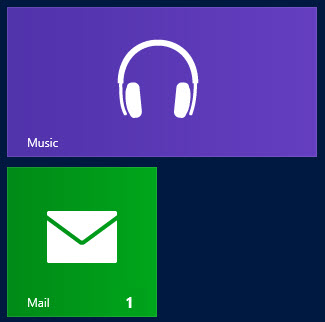
Para o fazer, clique com o botão direito do rato no azulejo em questão. Uma pequena marca de seleção aparecerá em seu canto superior direito. Uma barra de menu também aparecerá simultaneamente na parte inferior da tela do seu computador.
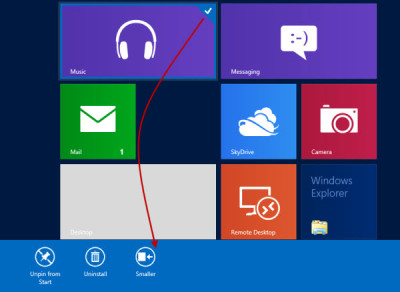
Selecione
Menor
Você também pode, se desejar, optar por exibir seus ladrilhos pequenos em tamanho grande. O procedimento é o mesmo. Clique com o botão direito do mouse no bloco e selecione
Maior
na barra de menu.
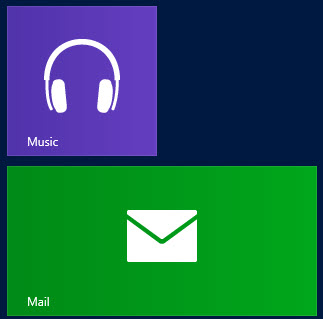
A opção de redimensionar os Ladrilhos não está disponível para todos os Ladrilhos no entanto.
A barra de menu também lhe dará a opção de
desligar Notificações ao vivo
, se aplicável.
Se você quiser
mova as telhas
você pode simplesmente arrastá-los e soltá-los para o local desejado.
Novamente, a barra de menu também oferecerá opções para
unpin a Tile(Alaska)
na tela inicial.
Windows 8.1
permite 3 tamanhos.
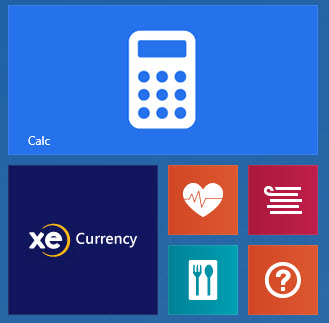
Ao selecionar o mosaico, clicar com o botão direito do mouse sobre ele e selecionar Redimensionar na barra de menu inferior, você poderá redimensioná-los como Largo, Médio e Pequeno.
Tile Color Changer permite que você mude a cor da Tiles.
RECOMENDADO: Clique aqui para solucionar erros do Windows e otimizar o desempenho do sistema
Vitor é um fã entusiasta do Windows que gosta de resolver problemas do Windows 10 em particular e escrever sobre sistemas Microsoft normalmente.
